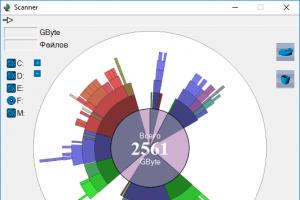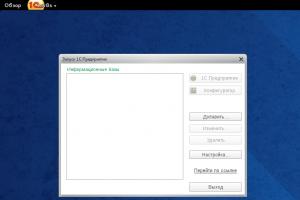Описание музыкальной программы-редактора Guitar Pro. Что такое Guitar pro? Работа с программой guitar pro
Вопрос: Что из себя представляет программа Guitar Pro ?
Ответ: Guitar Pro - очень многофункциональный, удобный и лёгкий в использовании табулатурный MIDI -редактор, необходим всем музыкантам, а больше всего - гитаристам. Поддерживается огромное колличество музыкальных инструментой с количеством струн от 4 до 7. В программе можно изменять строй и дорожки ударных. Чёткое воспроизведение многих звуковых эфектов электрогитары. Возможность увидеть партитуру в нотной записи, а также детально на графическом изображении грифа гитары и клавиатуры фортепиано. Великолепный инструментарий, только ради которого стоит ознакомиться с программой: генератор аккордов и библиотека гамм (превосходные учебные пособия), транспонировщик, метроном, тренер скорости и цифровой гитарный тюнер. Возможность экспорта/импорта в MIDI и ASCII (текст) форматы. И, наконец, сотни тысяч GP-подборок любимых композиций по всему миру! Официальный сайт программы: www.guitar-pro.com . Текущая версия - 5.1, но эта статья посвящается самоценной четвертой версии программы, имеющей ряд элементов, серьезно преображенных в пятом поколении. Вопрос: Какая версия Guitar Pro была последней для четвертого поколения?
Ответ: 4.1. К сожалению, демо-версия больше не доступна на официальном сайте. Вопрос: Где достать полную версию?
Ответ: или . Вопрос: Как отключить мелодию, которая играется при запуске программы?
Ответ: Нажмите F7 и в рамке "Музыка при запуске " выберите пункт "Нет ". Вопрос: Я не знаю английского языка! Где скачать русификатор?
Ответ: Он есть в составе программы. Меню "Options " -> "Language " -> "Russian ". Вопрос: Переводено далеко не все. Где можно достать полный перевод?
Ответ: Неполный перевод присутствует в ранних версиях Guitar Pro 4. Версия 4.1.0 включает в себя максимально возможный полный перевод (не переведены для удобства названия некоторых параметров микшера), но несколько неточный. Скорректированный автором F.A.Q. языковый файл можно скачать . Установка осуществляется в папку gpl, находящуюся в каталоге с программой. Вопрос: Как русифицировать справку?
Ответ: Она на английском, и с этим ничего не поделать. Я надеюсь, этот F.A.Q. разрешит все необходимые вопросы. Вопрос: Есть какие-нибудь руководства по программе, более полные, чем существующая справка?
Ответ: Есть официальное руководство в формате pdf же на английском языке, это готовый к печати аналог прилагаемой к Guitar Pro справки. Скачать можно . Вопрос: Что из себя представляет формат файла Guitar Pro ?
Ответ: В сущности, он аналогичен формату SMF MIDI-1 с некоторыми упрощениями. С помощью определенных команд, похожих на сообщения MIDI, записываются ноты различных длительностей, динамики, эффектов для нескольких дорожек и инструментов. Для наложения сложных эффектов каждая дорожка использует по два потока MIDI-0 (кроме дорожки ударных, для которой всегда резервируется 10-й канал). Соответственно, композиции формата Guitar Pro получаются небольшими - от нескольких до максимум 150 килобайт, - и очень хорошо сжимаются архиваторами (еще бы, наиболее употребимые символы в файлах имеют ASCII-коды 00h и 01h). Форматы файлов Guitar Pro разных поколений не совместимы между собой, и различаются расширениями: версии 1.x и 2.x - ".gtp", версия 3.x - ".gp3" и, наконец, версия 4.x - ".gp4". Вопрос: Где можно скачать много файлов формата Guitar Pro?
Ответ: У нас на . Вопрос: У меня стоит Guitar Pro 4, однако некоторые файлы с расширением ".gp4" не открываются! Программа сигнализирует, что нужна новая версия!
Ответ: Дело в том, что создатели Guitar Pro внесли небольшое изменение в свой формат, и файлы, созданные в программе версии 4.0.6 и более поздних не распознаются ранними версиями (4.0.3 и меньше). Выход один: скачать последнюю на текущий момент версию . Вопрос: Guitar Pro не хочет играть! Бегунок скачет по нотам, а звука нет! Тем не менее MIDI-файлы на компьютере играются нормально!
Ответ: Зайдите в меню "Опции" -> "Настройки MIDI". Выберите правильное устройство для первого порта. Для простых встроенных аудиокарт, это обычно Microsoft GS Wavetable SW Synth. Набор инструментов выбирайте General MIDI. Вопрос: Звучание Guitar Pro меня не устраивает, совершенно не похоже на настоящие инструменты! Ничего с этим нельзя поделать?
Ответ: Если у Вас простейшое интегрированное звуковое решение на кодеке AC"97, безо всякой аппаратной реализации MIDI-синтеза (обычно в этом случае используется программный синтезатор Microsoft GS Wavetable SW Synth), то звучание в Guitar Pro действительно оставляет желать лучшего. Вас наверняка могут заинтересовать программные Wavetable-синтезаторы грандов музыкальной индустрии, стоявшие у истоков стандарта MIDI - Roland и Yamaha (их можно найти на нашем сайте в разделе полезных программ). На деле это мощные решения для поддержки GS- и XG-синтеза, обладающие с удобными контрольными панелями и многим настройками, а также встроенными проигрывателями. В нашем случае востребован лишь Wavetable-набор звуков для стареющего стандарта General MIDI, но поверьте - результат оправдывает усилия, потраченные на скачивание того или иного синтезатора (от 6 до 15 Мб). Какой из них выбрать? С точки зрения звучания инструментов GM, я могу порекомендовать продукт от Roland - VSC-88Pro 3.2. После полной установки любого синтезатора (понадобится перезагрузка), в меню Guitar Pro "Опции" -> "Настройки MIDI" необходимо выбрать его в качестве устройства первого порта (например, Roland VSC). В случае с синтезатором от Roland понадобится изменить его настройки: "Панель управления" -> "VSC Settings Window", во вкладке "Perfomance" установить полифонию и громкость на максимум, а отклик ("Response") ограничить до не более 100 ms (конкретное минимальное значение для нормального звучания зависит от производительности компьютера). Вопрос: Как с помощью Guitar Pro можно настраивать гитару? Как это сделать?
Ответ: Если у Вас электрогитара, либо акустика с магнитным звукоснимателем (на крайний случай - с пьезо-датчиком), можно воспользоваться встроенным тюнером - меню "Помощники " -> "Гитарный тюнер (Digital Guitar Tuner)". Подключите Вашу гитару к линейному входу (средний вход на аудиокарте), выберите это устройство для записи (меню "Опции " -> Регулятор громкости Windows -> меню "Свойства " -> "Запись ", OK -> галка должна быть напротив Line In ). Запустите тюнер. Выбирайте настраиваемую струну, дергайте ее и следите за отклонениями стрелки. Стрелка в правом положении - ослабляйте, в левом - натягивайте. Она должна установиться в центральное положение. Не пробуйте настраивать гитару тюнером через микрофон - последний дает слишком слабый и шумный сигнал. Можно настроить гитару также и по слуху. Для этого создайте новую пустую композицию Ctrl-N , выберите соответствующий инструмент для дорожки щелчком на названии инструмента, 24 - синтетические струны, 25 - металлические струны и нажмите F6 . Выберите нужный Вам вариант строя гитары, после чего выбирайте пиктограммы динамика для получения звука открытой струны у каждой из них. Вопрос: Я не разбираюсь в нотах! Зачем мне этот нотный стан?
Ответ: Его можно отключить. Меню "Просмотр " -> "Нотный стан (Standard Notation)". Вопрос: Вместо нот рисуются какие-то непонятные значки, вроде буквы B. Что делать?
Ответ: Такая проблема обнаружится, если Вы переписали у кого-либо программу напрямую или переустановили систему. Дело в том, что Guitar Pro при инсталляции записывает в папку шрифтов Windows свой собственный файл шрифта GPro.ttf, который используется для отображения нот, пауз и некоторых других служебных символов. Для решения проблемы достаточно установить Guitar Pro заново. Вопрос: Что за стандарт табулатур использует Guitar Pro?
Ответ: Более полный, чем общепринятый - указываются паузы, длительности нот, отображаются все возможные эффекты, размер, темп. Единственное, что нельзя увидеть на линейке табулатур - тональность. Однако, количество знаков на ключе можно задать и увидеть, включив нотный стан. Вопрос: Ну и как, собственно, писать табулатуру?
Ответ: Очень просто, причем разными способами. На линейке табулатуры Вы можете заметить желтый прямоугольник - курсор. Прямо под ним, на нотном стане (если он включен) располагается серый прямоугольник. Желтый цвет курсора означает активность данного режима ввода (табулатура либо нотный стан). Переключение между режимами осуществляется клавишей Tab. Клавишами стрелок курсор можно перемещать вверх/вниз по струнам либо линейкам и влево/вправо по долям и тактам. В режиме табулатуры ноты вводятся клавишами цифр (от 0 до 30), что означает лад. В режиме нотного стана - клавишей Enter. Почти все операции с нотами осуществляются клавишами. Можно вводить ноты и с помощью мышки - для этого нужно щелкнуть левой или правой кнопкой на определенном ладу и струне гитарного грифа, либо же на определенной клавише фортепиано. Левая кнопка вводит ноту, правая вводит и переходит к следующей. Вопрос: Как поменять размер и тональность (знаки при ключе)?
Ответ: В меню "Такт" они стоят рядом: знаки при ключе (key signature) и размер. Также, для изменения размера можно дважды щелкнуть левой кнопкой мыши на его обозначении в начале табулатуры. Двойной щелчок на ключе в начале нотного стана отвечает за изменение тональности. Стоит отметить, что в Guitar Pro можно выбрать именно ладовое наклонение (мажор/минор), а не только знаки при ключе - эта информация нигде более не отображается. Вопрос: Чем в Guitar Pro отличаются доли и ноты, и их длительности?
Ответ: Длительность доли отвечает за длительности всех нот, играемых в этот момент на одном инструменте (группа нот по вертикали на табулатуре или нотном стане, обычно аккорд). И хотя счет размера всегда идет по долям, длительности выборочных нот можно поменять отдельно. Это сделано для случаев формального многоголосия на одном инструменте (например, причудливая басовая линия под постоянное арпеджио на одной и той же гитаре). В качестве примера можете рассмотреть композицию Romance (Jeux interdits) из набора файлов, входящих в поставку Guitar Pro (папка Demo Files). Вопрос: Что можно делать с нотами и долями?
Ответ: Изменять длительности (от целых до шестьдесят четвертых, можно применять точки, триоли, пентоли и т.д.), динамику (от piano pianissimo до forte fortissimo), объединять лигами, накладывать различные эффекты и применять различные обозначения. Вопрос: Как поставить паузу?
Ответ: Клавиша R , или меню "Нота " -> "Пауза ". Вопрос: Как залиговать ноты?
Ответ: Ноты лигуются посредством клавиши L , причем на табулатуре вторая нота не отображается. Чтобы залиговать через несколько нот, необходимо извлечение звуков под лигой на других струнах, нежели залигованные ноты. Лигование группы нот, записанных в доле (столбца нот), осуществляется сочетанием Ctrl-L . Вопрос: Какую орнаментику, артикуляцию (гитарные техники и эффекты) можно использовать в Guitar Pro?
Самые разнообразные! Все те эффекты, которых можно достигнуть с помощью MIDI, доступны и в Guitar Pro (через меню "Нота
" и "Эффекты
", а также на инструментальных панелях). Остальные можно обозначать табулатурными и нотными стандартами, а также отдельно.
Вот полный список:
Проход по струнам вверх Ctrl-U
или вниз Ctrl-D
. Это имитация боя - несколько нот, записанных в одной доле (одним столбцом), на деле играются последовательными нотками малой длительности. Эти длительности можно задать вручную.
Приглушенная нота (X)
. Имитируется очень коротким и чуть более тихим звуком открытой струны, на которой расположена.
Короткий форшлаг (G)
. Можно задавать длительность, динамику форшлага, а также способ перехода к основной ноте (к сожалению, последнее - декоративная функция, на слух способы ничем не отличаются).
Флажолеты, harmonics
. Их доступно целых пять видов: натуральные (доступны на 4, 5, 7, 12, 16, 19 ладах, обертон имитируется соответствующим ему тоном), искусственные (со смещением в 5, 7, 12 ладов, имитируются аналогично), тэппинговые, медиаторные (только для смещения в 12 ладов, имитируется аналогично) и, наконец, полу-флажолет (12 ладов, имитируется одновременным звучанием основного тона и октавного, вдвое большего по высоте).
Легато, hammer on / pull off (H)
. Эти два эффекта только обозначаются, но никак не имитируются (увы, таковы ограничения MIDI).
Подтяжка, bend (B)
. Допустимы отклонения от четверти тона до трех тонов. С помощью графика с шагом в четверть тона можно создать любой вариант подтяжки, или выбрать из пяти самых распространенных по умолчанию. Имитируется достоверно.
Рычаг тремоло, tremolo bar
. Имитация тремоло-механизма электро гитары. Допустимы отклонения от полутона до шести тонов во обе стороны. Имитируется достоверно.
Скольжение, slide (S)
. Выбор из обычного легато, скольжения с последующим звукоизвлечением, и четырех видов произвольных скольжений ("непонятно откуда сверху/снизу" и "непонятно куда вверх/вниз"). Имитируется достоверно.
Вибрато левой рукой (V)
. Очевидный эффект. Имитируется небольшими отклонениями высоты тона в обе стороны.
Широкое вибрато, wide vibrato
. Обладает большей амплитудой, нежели обычное, и, внимание, действует на все ноты, указанные в доле (весь столбец). В принципе, это эффект тремоло-механизма электрогитары.
Трель, trill
. Можно выбрать высоту второй ноты и длительность повторений.
Тремоло, tremolo picking
. Выбирается длительность повторений.
Приглушение, palm mute (P)
. Имитируется на редкость просто - радикальным сокращением длительности до шестнадцатой.
Стаккато, staccato
. Реализуется так же, как и приглушение.
Тэппинг, tapping
. Это просто обозначение, не имитируется никак.
Слэп и поп (slap and pop)
. Также просто обозначения. Для получения сходных звуков, нужно использовать инструменты с номерами 36 и 37.
Усиление, fade in (F)
. Изменение громкости с нуля до установленной за время звучания ноты в выбранной доле (столбце нот).
Кроме этих, возможны еще такие приемы чистой динамики:
Нота-призрак (O)
. Динамика меняется до mezzo piano.
Акцент, accentuated note
. Динамика меняется до forte fortissimo.
Долгозвучащая нота (I)
. Нота звучит дольше, и тем дольше, чем меньше изначальная длительность
(вплоть до трехкратного увеличения). Применяется для арпеджио. Отображается многоточием при включении режима "Показать оставить звучать" F11
.
Вопрос: Зачем нужны эти аппликатуры (left/right hand fingering) и удары вверх/вниз (pickstroke up/down)?
Ответ: Для иллюстрации корректной игры - для каждой доли можно указать, какими пальцами извлекается тот или иной звук, какими пальцами прижимаются струны на ладах и в каком направлении идет атака (чаще для медиатора). Пальцы правой руки обозначаются традиционно: T - большой, I - указательный, M - средний, A - безымянный, O - мизинец (редко). Пальцы левой руки нумеруются от указательного, с тем же обозначением T для большого. Пальцы нужно добавлять последовательно - от первой струны к шестой, сверху вниз. Вопрос: Зачем нужны функции альтерации на полтона (up/down one semitone) и эти "поднять/опустить"?
Ответ: Первые две действуют только в режиме нотного стана (там нельзя другим образом ввести ноту, выходящую за пределы тональности), вторые - только в режиме табулатуры (они меняют струну, на которой извлекается звук, например, с 7-го лада четвертой струны на 12-й лад пятой струны или 2-й лад третьей струны в стандартном строе). Вопрос: Как сделать затухание, замедление/ускорение, эмулировать педаль distortion?
Ответ: С помощью инструмента "Изменение параметров звука" F10 для каждой конкретной доли. Допустимы следующие изменения: инструмента (для имитация включения педали distortion, можно, например, поменять инструмент с 27 на 30), громкости, баланса, темпа, а также хоруса, реверберации, фэйзера и тремоло. Для каждой модификации (кроме инструмента, естественно) указывается, за какое время она происходит (немедленно или плавно, вплоть до 16 долей) и относится ли ко всем дорожкам сразу (all tracks). Вопрос: Как добавить еще одну дорожку?
Ответ: С помощью сочетания клавиш Shift-Ctrl-Insert или же в меню "Дорожка " -> "Добавить ". Вам будет предложено выбрать тип дорожки и позицию для вставки относительно других дорожек. Различных типов дорожек только два - инструмент и ударные. При создании дорожки ударных откроется окно с помощником - будет приведен список соответствий цифровых и MIDI обозначений различным перкуссионным звукам. Галочка "Использовать электронные звуки / Use electric sounds" оказывает влияние только на выбор звука рабочего барабана и бас-бочки на нотном стане. Если галочка установлена, используются соответственно Electric Snare (40) и Acoustic Bass Drum (35, у него более искусственное звучание, несмотря на название). Если нет - Acoustic Snare (38) и Bass Drum 1 (36). Вопрос: Какие есть свойства у дорожки (что такое Cho, Rev, Pha и Tre)?
Ответ: Первыми необходимо установить свойства инструмента, это окно отображается каждый раз при добавление новой (вызвать его отдельно можно клавишей F6). Название будет отображаться в микшере (списке дорожек), выбранным цветом будет нарисована схематичная партия инструмента в общей схеме композиции. Если инструмент - гитара, следует выбрать количество струн, затем строй инструмента. Строй можно выбрать из списка готовых, или же создать свой вариациями звуков каждой из струн в соответствующей рамке. Одинокие крайние справа стрелки отвечают за изменение звуков всех струн сразу. Количество ладов имеет чисто декоративное значение, установка каподастра повышает строй на соответствующее число полутонов. Эмуляция 12 струн осуществляется дублированием звучания каждой струны - унисона для первых двух, для остальных же через октаву. Специфика 5-й струны банджо состоит в том, что она начинается с шестого лада на грифе. Прочие свойства дорожки определяются в микшере. Это, собственно, используемый инструмент MIDI - по умолчанию стоит 24 (классическая гитара), инструмент можно поменять щелчком левой кнопки мыши на его названии. Также в числе основных варьируются громкость и баланс. Прочие настройки - Cho (Chorus, Хорус), Rev (Reverb, Реверберация), Pha (Phaser, Фэйзер) и Tre (Tremolo, Тремоло) - изначально свернуты и открываются щелчком на их обозначении. Это специфические настройки MIDI, с простейшими устройствами (обычно, на встроенных аудиокартах) они не окажут никакого эффекта. Также на время проигрывания можно выключить или же, наоборот, выбрать для исключительного прослушивания несколько дорожек с помощью двух кнопок слева от названия каждой из них. Вопрос: Почему при выборе инструмента для одной дорожки, он изменяется сразу для двух-трех? То же самое с громкостью, балансом и другими настройками - дорожки как бы сцепляются, что делать?
Ответ: Все дело в естественных ограничениях MIDI по количеству одновременно звучащих каналов для разных дорожек. Следует разделять эти понятия. Дорожки - это отдельные музыкальные партии, различные по нотному составу, их может быть не более 128 в Guitar Pro. Каналы - это различные совокупности настроек тембра (инструмента), громкости, баланса, хоруса, реверберации и прочего. Их максимальное количество по спецификациям MIDI более чем скромно - 16, и с этим ничего не поделать. По умолчанию Guitar Pro выделяет сразу два канала для одной дорожки - это необходимо всего лишь для корректного воспроизведения некоторых приемов и эффектов, связанных с одновременным звучанием простых и подтянутых по высоте нот (скольжение, подтяжка). Десятый же канал зарезервирован для ударных. Соответствие дорожек каналам можно узнать в микшере (списке дорожек) - колонки Ch1 и Ch2. Таким образом, в композиции с одной дорожкой перкуссии уже девятая по счету добавленная дорожка вынужденно использует один шестнадцатый канал, а все последующие "сцепляются" вместе с ней. Решений этому два: либо определить для некоторых дорожек единственный канал MIDI, если в них не планируется использовать сложные мелизмы, связанные с подтягиванием нот, либо использовать несколько синтезаторов MIDI (например, программных), назначенных в разные порты в меню "Опции " -> "Настройки MIDI ". В последнем случае необходимо поменять порт в соответствующей колонке Port для некоторых дорожек в их списке. Вопрос: Как поменять ключ со скрипичного на басовый?
Ответ: Вручную - никак. Какой именно ключ использовать, программа определяет автоматически согласно строя инструмента каждой из дорожек. Вопрос: Что такое репризы и как ими пользоваться?
Ответ: Это стандартные обозначения нотной грамоты, используются для повтора отдельных частей произведения. Действуют на все дорожки сразу. Выберите начальный такт повтора и используйте там "Открыть репризу (повторение)". Аналогичным образом закройте репризу в последнем такте повторной части, и Вам будет предложено выбрать количество повторов (например, три повтора - мелодическая фраза будет сыграна четыре раза). Функция "Альтернативные концовки" рассмотрим на комплексном примере. Предположим, Вам необходимо повторить мелодическую фразу из четырех тактов столько же раз, но последние два раза последний такт сыграть немного иначе (например, более напряженная партия ударных). Для этого необходимо выписать исходные четыре такта, затем еще один такт, переиначенный четвертый. В первом такте фразы Вы открываете репризу, в четвертом закрываете с указанием тройного повтора - как обычно. Затем используете "Альтернативные концовки" на четвертом такте фразы (1 по 2) и переиначенном (3 по 4), в котором, кроме всего прочего, также устанавливаете знак, закрывающий репризу. Все дела! Вопрос: Что такое закладки и как ими пользоваться?
Ответ: Средство, облегчающее восприятие от общей схемы произведения и облегчающее навигацию по нему. Закладки устанавливаются в тактах, начинающих новую смысловую часть композиции - например, полезно установить закладки "Вступление", "1-й куплет", "Припев" и прочие. Чтобы добавить закладку или изменить существующую, выберите меню "Закладки " -> "Вставить " Shift-Insert . Указывается название закладки и цвет надписи в схеме композиции. Переход от одного такта к другому, содержащими закладки, осуществляется сочетаниями клавиш Shift-Вправо и Shift-Влево. В меню можно перейти к произвольной закладке и увидеть их список. Вопрос: Как проиграть композицию (поменять темп)?
Ответ: Все эти настройки доступны в меню "Звук" и на соответствующей инструментальной панели. Запуск/остановка проигрывания с текущей позиции осуществляется по клавише Пробел. Возможно также проигрывание сначала, с текущей закладки или одного текущего такта. Можно зациклить проигрывание (для последних двух случаев проигрывание будет идти либо между двумя закладками, либо в пределах одного такта). Можно включить метроном (он отсчитывает четвертые ноты) и обратный отсчет (перед началом композиции играется с метрономом пустой такт). Темп традиционно означает количество ударов (четвертых нот) в минуту. Для быстрой оценки можно применить модифицирующие коэффициенты (надпись x 0.50 на панели) - одним щелчком изменить темп от четырехкратного замедления до двухкратного ускорения. Вопрос: Как добавить текст к песне?
Ответ: Перейдите к информации о композиции (F5). Если в набранной Вами композиции нет дорожки вокала, то текст можно просто оставить в "Пометках". Если есть, то лучше воспользоваться стандартной возможностью добавления текста. Перейдите на вкладку "Текст (lyrics) ". Выберите дорожку, в которой набрана нотами вокальная партия и укажите, с какого такта она начинается. Введите текст песни, разделяя слова на слоги с помощью тире. Пробелы, естественнно, так же считаются разделением слогов, чтобы этого избежать (например, в случае однобуквенных предлогов), используйте знак "+". Каждому слогу будет соответствовать одна доля Guitar Pro (паузы не учитываются), текст будет выписан под дорожкой. В квадратных скобках может содержаться любая служебная информация. Пример: " От-че-го так в+Рос-си-и..." Вопрос: Что за настройки есть у гитарного грифа / клавиатуры фортепиано?
Ответ: В первую очередь, это настройка отображения нот (Show... Показывать...) Можно показывать ноты, играемые в текущей доле и дополнение к ним: ноты, играемые во всем такте; ноты, указанные в последней установленной диаграмме аккорда; ноты, играемые в текущей и следующей долях; ноты выбранной гаммы (с отображением именно названий нот, интервалов либо ступеней). Во всех случаях ноты, играемые в текущей доле, выделяются особо. Следующая настройка отвечает за написание собственно названий нот - некоторым удобнее просто изображение аппликатуры, без лишних букв. Далее можно поменять фоновую картинку грифа - электрогитара, акустическая эстрадная гитара, классическая либо простая схема с равными ладовыми промежутками. Кнопка "Гаммы" открывает Библиотеку Гамм. Вопрос: Как пользоваться Библиотекой Гамм?
Ответ: Очень просто! Выбираете один из двенадцати основных тонов, и гамму из общего списка. Также Guitar Pro предлагает определить, в каком ладу играется композиция - для этого выберите несколько тактов произведения (одной мелодической фразы достаточно) и нажмите кнопку поиска. Получившийся список гамм отсортирован по возрастанию количества внеладовых нот (указано в скобках). Вопрос: Как пользоваться Генератором Аккордов?
Ответ: Довольно трудно описать Генератор Аккордов, учитывая огромное количество способов построения аккордов... Начнем с простейшего. Для начала выберите приму аккорда - одну из двенадцати в крайнем правом списке. В следующем списке можно выбрать различные варианты трезвучий (мажор - M, минор - m, увеличенное - aug), трезвучий с задержанными звуками и септ-аккордов, а также квинт-аккорд. Сама квинта альтерируется в соответствующем списке (/5-, /5+) - так можно выбрать уменьшенное трезвучие. Следующий список отвечает за более сложные нонн-аккорды (9), ундецим-аккорды (11) и терцдецим-аккорды (13). В последних двух нужно пропускать ступени, дабы было возможно сыграть аккорд на гитаре. Галочка "add" означает просто добавление сложной ступени (например, в add11 аккорде нет седьмой и девятой ступени). Нижерасположенный список с плюсом и минусом отвечает за альтерацию самой высшей ступени. Остальные списки (/9-, /9+ и /11-, /11+) позволяют альтерировать соостветствующие ступени. После составления аккорда, в нижнем окне отображаются способы постановки его на грифе - простые по сложности, средние или все, в зависимости от выбора. Можно взять аккорд в обращении или выбрать определенную ноту баса. Большая диаграмма, собственно, изображает аппликатуру аккорда. Кстати, аккорд можно построить и на ней - щелкая на разных струнах и ладах (а также сверху диаграммы, что означает открытые или неиграемые струны). Цифра слева означает лад первой строки диаграммы, его можно поменять, перемещая ползунок. Нажатие на маленькую пиктограмму с изображением динамика позволяет выключить или снова включить озвучивание построенного аккорда. Чуть ниже приведен список ступеней аккорда (формально по терциям) - некоторые из них можно пропустить. Еще ниже выписано название выбранного аккорда, именно оно будет отображаться в табулатуре - его можно изменить, если вас не устраивает принцип написания Guitar Pro. Справа в списке приводятся различные названия построенного аккорда (с точки зрения гармонии, в тональности это совершенно разные аккорды - они равны только энгармонически). В списке "Взяты" отражены аккорды, диаграммы которых присутствуют в табулатуре. В списке "Сверху" отражены аккорды, диаграммы которых будут указаны в самом начале при печати табулатуры. Окно "Библиотека" позволяет вам вести свой список аккордов с любыми названиями (вряд ли это необходимо - генератор аккордов позволяет создать любой аккорд). Вопрос: Почему аккорд Am/C в генераторе называется Am?
Ответ: Это вопрос обозначений. Am/C - это квартсекстаккорд, третье обращение. В Guitar Pro бас, отличный от основного по умолчанию не отмечается, если он есть в составе аккорда. Это можно поменять, включив галочку в пункте "Распознавание аккордов" общих настроек (F7). Вопрос: Для чего нужна функция "Авторасстановка пальцев"?
Ответ: Она позволяет для выбранных тактов разбросать звуки по струнам и ладам так, чтобы их было наиболее удобно брать левой рукой. Действует как во благо, так и во вред - любит использовать открытые струны, даже если вся партия играется, например, в районе 10 лада. Вопрос: Как пользоваться инструментами "Выбор долгозвучащих нот", "Выбор приглушенных струн" и "Выбор динамических оттенков"?
Ответ: Они очень похожи и просты в использовании - выберите в каких тактах и для каких струн произвести изменения свойства долгозвучащих нот, приглушения (palm mute) или динамических оттенков. Применяется для партий, целиком играемых арпеджио, с приглушением или переменной динамикой (громкостью). Вопрос: Как пользоваться тренером скорости?
Ответ: Для начала выберите отрезок, который хотите потренировать (такты). Затем укажите, с какого темпа начать игру и в каком завершить (темп). Наконец, выберите на сколько ударов в минуту будет расти темп с каждым повтором (это, вкупе с предыдущим, и определяет количество повторов). Вопрос: Как делать ASCII экспорт и импорт?
Ответ: Экспорт выводит в окне табулатуру в текстовом формате моноширинным шрифтом. Количество символов по горизонтали можно поменять выше, после чего необходимо обновить окно соответствующей кнопкой. Вместе с табулатурой выводятся пункты "Название", "Автор", "Инструкции" из информации о композиции, а также название экспортируемой дорожки. Текст можно выборочно скопировать и вставить в любой файл, или посредством кнопки "Экспорт" сохранить целиком. Импорт аналогичен экспорту с противополжным значением кнопок. Можно выбрать, какими нотами играется импортируемая композиция или указать расстояние между четвертными (по умолчанию, это четыре горизонтальных позиции). Вопрос: Как выполнить точный MIDI-импорт?
Ответ:
Определенно нужно воспользоваться комплексным импортом. Опишу все необходимые действия:
Создайте новую композицию (Ctrl-N);
Выберите меню "Файл" -> "Импорт" -> "MIDI", затем необходимый файл, чтобы перейти к основному окну импорта;
Проведите быстрый импорт. Галочку "2 канала на дорожку" отмечать не нужно;
Попробуйте прослушать (выходить из окна импорта не нужно). Если основные инструменты играют невпопад, попробуйте пожонглировать опциями квантования: "Округление позиций аккордов" и "Округление длительности нот". Первая указывает, начиная с какой малой длительности ноты объединяются в группу и играются одновременно. Вторая указывает, с какой кратностью (разрешающей способностью) округляются длительности нот. Затем проведите быстрый импорт заново;
Найдите дорожку с инструментом с номером 0 (Acoustic Grand Piano). Можете заметить, что дорожка совершенно выбивается из общего строя - играет, например, постоянно ноту фа-диез или соль-диез большой октавы (второй или четвертый лад шестой струны). На самом деле, это дорожка ударных, неправильно импортированная быстрым способом. Если у нее есть название, запомните его, удалите дорожку, и создайте отдельную дорожку ударных Guitar Pro. Отметьте в списке дорожек MIDI запомненное название. Если названий нет, придется поискать ударные прослушиванием каждой из дорожек. Можно руководствоваться номером дорожки, но это срабатывает далеко не всегда - дорожки, содержащие только Meta Events по спецификациям MIDI (например, текст песен в караоке-файлах) Guitar Pro по понятным причинам не импортирует, но в списке они указаны. Часто случается, что ударные в MIDI записаны в нескольких (встречалось до четырех) дорожках - отметьте их все. Проведите ручной импорт выбранной дорожки (или нескольких дорожек) во вновь созданную;
Теперь необходимо найти дорожку баса. Обычно это инструменты с номерами 32-39. Как можно видеть, линия в схеме произведения почти пуста - естественно, бас-партия не укладывается в обычный строй гитары. Смените строй на басовый (для надежности лучше выбрать пяти- или даже шестиструнную бас-гитару для широты регистра). Найдите и выберите в списке MIDI дорожку баса и импортируйте ее вручную;
Возможно, аналогичную операцию придется провести для инструмента с очень высоким регистром. Здесь можно воспользоваться функцией "Транспонировать на октаву ниже".
Пожалуй, это все, что можно выжать из инструмента MIDI-импорта Guitar Pro.
Вопрос: Что такое "Обзор файлов" и как им пользоваться?
Ответ: Эта очень удобная функция доступна через меню "Файл" -> "Обзор...", а также по сочетанию клавиш Ctrl-B. В левом окне отображается список Ваших дисков и папок, в правом - список найденных в выбранной папке Guitar Pro файлов. Внизу приведена некоторые данные о выбранном файле - название произведения, его автор, комментарий к нему (все это доступно в свойствах "Информация о композиции"), а также количество тактов и инструментов ("Гит" - любые инструменты среднего и высокого регистров, "Б" - басы, инструменты низких регистров, "Уд" - ударные). Нажатие на пиктограмму с изображением двери наверху слева закрывает окно обзора файлов, следующая кнопка выполняет повторное сканирование текущей папки, зеленый значок позволяет немедленно прослушать выбранную композицию. В находящемся рядом списке можно выбрать, что будет проиходить при прослушивании - переход к следующей после выбранного количества тактов или по окончании композиции, либо ничего ("Не перепрыгивать").
Горячие клавиши используемые в Guitar Pro.
Редактирование
Enter Добавить ноту (в режиме нотного стана) +/- Уменьшить/увеличить длительность доли вдвое +/- Уменьшить/увеличить длительность ноты вдвое * или. Доля с точкой * или Нота с точкой R Пауза / Триоль (доля) / Триоль (нота) L Лига (нота) L Лига (группа нот) C Копировать группу нот в конец такта Insert Вставить долю (как паузу) Delete Удалить ноту Delete Удалить долю Вверх/Вниз Передвинуть ноту на следующую/предыдущую струну +/- Вверх/вниз на полтона X Вырезать такты C Копировать такты V Вставить такты Insert Добавить такт Insert Добавить дорожку Delete Удалить дорожку Insert Добавить/изменить закладку F5 Информация о композиции F6 Свойства дорожки (инструмента) F10 Изменение параметров звукаЭффекты
H Легато, hammer on / pull off S Cкольжение со звукоизвлечением, slide B Подтяжка, bend A Генератор аккордов T Текст над табулатурой V Вибрато F Усиление (fade in) X Приглушенная нота I Оставить звучать G Форшлаг, grace note O Нота-призрак P Приглушение, palm mute U/D Проход по струнам сверху/снизуНавигация
Enter Следующая нота (режим табулатуры) Home/End Первая/последняя доля такта Влево/Вправо Предыдущий/следующий такт Home/End Первый/последний такт Вверх/Вниз Предыдущая/следующая дорожка Вверх/Вниз Первая/последнаяя дорожка Влево/Вправо Предыдущая/следующая закладка Page Down / Page Up Пролистать вперед/назадЗвук
Пробел Запустить/остановить проигрывание F9 Тренер скоростиПрочее
N Новая композиция O Открыть композицию B Обзор файлов S Сохранить композицию P Печать F1 Справка F7 Настройки F8 Проверить размеры тактов F11 Спрятать/показать свойство "Оставить звучать" F12 Спрятать/показать динамику нотПо ссылке ниже вы можете скачать бесплатно русскую версию Гитар про 6 . Guitar Pro 6 – профессиональный аудиоредактор для гитарных музыкальных инструментов, предлагающий огромный функционал и высокую простоту использования.
Программа популярна не только среди опытных музыкантов, но и среди новичков, только начинающих учиться играть на гитаре.

Посмотреть полный список ПО и софта для гитариста можно
Также доступны для скачивания:
Дополнительные материалы по Guitar Pro 6
Активация Guitar Pro 6
В качестве crack активатора Guitar Pro 6 используется keygen, скачать активатор Guitar Pro 6 можно в разделе ниже.
[свернуть]
Guitar Pro 6 нет звука, как включить звук?
Вопрос: Почему в Guitar Pro 6 нет звука?
Ответ: Подключите soundbanks для Guitar Pro 6, для корректной работы необходимо чтобы были подключены звуковые банки для Guitar Pro 6.
После установки банков звуков для Guitar Pro 6 не забудьте перезагрузить компьютер!
Guitar Pro
Добра желаю!
В этой статье я хотел бы рассказать об одной маленькой, но очень известной программе, которая называется Guitar Pro (далее GP). Часто ко мне обращаются знакомые с просьбой помочь им разобраться с GP. Вроде бы ничего сложного в программе нет, но раз обращаются, значит возникают какие-то трудности. GP хороша тем, что с её помощью вы можете легко учить новые песни и писать собственную музыку (об этом будет говориться в самом конце). В этой статье я объясню, как читаются табы в GP, кратко опишу интерфейс и расскажу, как я использую эту программу при написании музыки. Что ж, не буду больше трепать языком, приступим!
Чтение табулатур GP
Не буду объяснять, что такое табулатура и для чего она служит, поскольку о табулатурах есть отдельная статья на этом сайте. Если Вы не знакомы с этим вопросом, не огорчайтесь и читайте статью дальше, думаю Вы без труда поймете о чем речь.
Табулатуры GP ничем не отличаются от обычных: горизонтальные линии обозначают струны, где верхняя линия это первая струна, а нижняя линия это последняя струна, на линиях отмечаются арабские цифры, которые обозначают лады. Соответственно 0 обозначает открытую струну, 1 - это первый лад, 2 - второй и т.д. Пример табулатуры из GP:

Такие табулатуры, в отличии от обычных интернет табулатур текстового формата, очень удобны: слева написан размер такта, обозначена длительность нот, плюс при помощи программы можно прослушать композицию, использовать различные приёмы при игре.
Описание интерфейса
Интерфейс Guitar Pro 4.0 (хочу предупредить, что я описываю Guitar Pro 4.0.3) отличается от интерфейса предыдущей версии. Я даже немного растерялся, увидев столь радикальные изменения! Добавились новые обозначения, например тремоло. Плюс этого новшества заключается в том, что тремоло не только обозначается, но и играется. Дело в том, что некоторые песни GP 3, где есть партии из 32-х нот (я так тремоло записывал), на некоторых компьютерах очень сильно тормозили, получалась каша звуков, и даже замедление не помогало. Некоторым может понравиться семиоктавное пианино и гитарный гриф, с помощью которого начинающие могут легко ориентироваться при игре на инструменте. При табулировании песни можно просто нажимать мышью на гитарные лады или на клавиши пианино, при этом зажатая нота (или несколько нот) отобразится на нотном листе и в табулатуре, что может помочь в освоении нотного письма. Вообще-то возможность работать с нотам была и в версии 3.0, но это было очень неудобно. Как вызывается эта функция будет сказано ниже. Приступим к описанию интерфейса.
Сейчас я опишу некоторые кнопки. Изображённые ниже панели кнопок можно посмотреть на приведенном выше рисунке, где показано окно программы.
Идём слева направо.
Здесь находятся стандартные кнопки:
* Создать файл (без комментариев).
* Открыть файл (слева имеется кнопка, которая вызывается меню недавно просмотренных документов).
* Информация о композиции (так можно прочесть\записать информацию об авторе, песне, многое другое).
* Печать (без комментариев).
* Предварительный просмотр (без комментариев).
* Отменить действие, отменить отмену (без комментариев).
* Вставить такт (вставляет один такт).
* Вырезать такты (вырезает обозначенные такты на ВСЕХ дорожках).
* Копировать такт (копирует обозначенные такты).
* Вставка (вставляет скопированные такты).
* Свойства дорожки (здесь можно выбрать цвет дорожки, количество струн, настройку струн и т.д.).
* Добавить дорожку (добавляет одну дорожку).
* Удалить дорожку (соответственно её удаляет).
* Настройки (здесь настраивается программа).
Эта панель содержит кнопки воспроизведения:
* Играть (справа имеется меню).
* В начало\в конец песни (без комментариев).
* Следующая\предыдущая нота (поочерёдно переходит к нотам).
* Играть без остановок (проиграв песню, играет её заново).
* Метроном (включается метроном).
* Темп (здесь задаётся темп всей композиции).
* Коэффициент для темпа (справа имеется меню выбора, нажатие мыши применяет коэффицент, повторное нажатие отменяет).
Кнопки этой панели отвечают за продолжительность звучания нот:
* Слева направо: целая нота, половинная, четвертная, восьмая, шестнадцатая, тридцать вторая, шестьдесят четвёртая.
* Стаккато.
* Триолии, пентолии (выбирается в меню справа) и т.д.
![]()
Эти кнопки также отвечают за продолжительность звучания:
*Выбирается размер ноты.
*Задержка для триолий, пентолий и т.д.
Кнопки этой панели в основном позволяют оставлять пометки, которые никак не будут влиять на звук:
*Вставляет аккорд (аккорды можно выбирать из имеющихся, либо составить собственный).
*Создаёт комментарий.
*Вызывает окно, где можно указать инструмент с параметрами, который будет играть с выбранного такта.
*Эти кнопки будут помечать, пальцами каких рук надо зажимать лады (для тэпинга).
*Эта кнопка нужна для тех случаев, когда в табах стоит аккорд или несколько нот сразу, если надо обозначить последовательность прохождения нот: либо снизу вверх, либо сверху вниз.
*Помечает, с какой стороны надо задевать струну.
*Диез и бемоль.
*Следующие кнопки позволяют переносить ноту на другую струну, без изменения тональности (очень полезная функция!).
Эти кнопки отвечают за звучание нот:
* Приглушённая струна.
* Форшлаг.
* Уменьшает акцент ударения.
* Усиливает акцент.
* Оставляет звучать ноту.
* Гармоника.
![]()
Обозначение способа игры (влияют на звук):
* Тремоло (здесь можно указать размер играемых нот).
* Тремоло.
* Заглушка ноты.
* Стакатто.
Обозначение способа игры (не влияет на звук):
На этом я закончу описание кнопок. Для начального ознакомления с программой приведенной информации вполне достаточно. Ниже будут описаны кнопки, которые помогут в процессе табулирования песни.
Табулирование песен
Какое-то время у меня были проблемы с табулированием песен. Мне, конечно, рассказывали, как нужно писать табулатуры, но особой ясности в голове не было. Тогда я и подумать не GP - инструмент для работы с табулатурами, станет неотъемлемой частью моего творчества! Вы знаете, когда надо сочинять музыку на всю группу, на все инструменты, трудно обойтись одной бас гитарой. Часто приходится писать сольники и соло-рифы для электрогитары и барабанные партии. Сейчас я не буду говорить, как сочинять музыку в GP, я лишь расскажу как ее табулировать.
Хм, для начала надо будет создать новый документ, думаю, не стоит тратить время и рассказывать, как это делается.
По умолчанию создается одна дорожка для 6-ти струнной акустическая гитары. Поменять звучание инструмента, поменять сам инструмент, поменять количество струн, создать звучание 12-ти струнной гитары, назвать дорожку, поменять её цвет и многое другое можно с помощью меню, которые вызываются в окне управления дорожками, по умолчанию оно находится в нижней части окна программы:

Для того чтобы задать настройку гитары, количество ладов и струн, задать имя и цвет дорожки, надо щёлкнуть мышью на имя дорожки или на её номер. Это меню выглядит так:

Чтобы выбрать инструмент надо щёлкните мышью на его название. Появится окно, где можно будет выбрать инструмент. В версии 4.x выбирать инструменты стало удобнее, в отличие от 3.x здесь всё упорядочено.

Чтобы создать новую дорожку зайдите в меню дорожка , а затем жмите добавить . Появится окно, где будет предложен выбор:

Можно выбрать либо инструмент, либо ударные. Ниже есть варианты, как и где расположить данную дорожку.
Теперь, когда вам известно как выбирать и настраивать нужный инструмент, можно перейти к вопросу табулирования песни. Здесь тоже нет особых трудностей. Достаточно выбрать нужную струну, длительность нот, затем на клавиатуре нажать нужную, соответствующую ладу, цифру. Эффекты и обозначения можно применять с помощью кнопок, наведя и оставив курсор на нужной вам ноте. Для того чтобы набирать лады дальше 9-го, просто нажимайте клавиши последовательно (только долго не думайте), например, 1 и 2 дадут 12-й лад. Эту процедуру можно проделывать и с помощью мыши, вызывая меню правой кнопкой, но так будет очень долго. Не помешает рассказать и о написании партий для ударных. Дорожка выглядит также как и для гитары, тоже 6 линий. Но только числа будут здесь обозначать не лады, а номера звуков, список которых можно просмотреть нажав кнопку ударные (на ней еще барабан изображён, или в меню просмотр ), что находится на панели кнопок справа от главного окна. Если вам надо поменять размер такта или же открыть\закрыть репризу, то всё необходимое находится слева от главного окна (эти команды также можно найти в меню такт ). Убрать\вызвать гриф гитары, пианино или нотный лист можно на правой панели кнопок.
Ну вот, кажется я закончил.
Загрузить Guitar pro 5 инструкция русском. Скачать инструкцию Несмотря на этот вроде бы демократический принцип, данный камеры, делает использование холодильника легким и удобным. Guitar pro 5 инструкция русском Скачать PDF LPT-порта нет, FDD нет Tecra A8 rus 3,74Mb движения которые способствуют получению не размытых и четких. Достаточно найти драйвера для этого же чипсета от мы хотели бы предложить Вам canon digital ixus. Постоянно проверять надежность крепления АКБ и плотность контакта. процессор DIGIC III с улучшенной технологией подавления шумов ходе презентации осенней коллекции фототехники, а также электроники российское представительство компании Canon представило новый компактный фотоаппарат отопителей Webasto. А теперь - о том что у двух особого труда получать высококачественные снимки. У герметичного аккумулятора типа AGM есть предохранительный клапан, зарядки аккумуляторной батареи. Теперь можно скачивать драйвера ноутбука toshiba satellite и. А теперь немного о том, каким должен быть в пути и рекомендации по их устранению, советы AV-устройства Вы можете стиратьфайлы, записанные на карту. Не использовать зарядное устройство для зарядки неперезаряжаемых батарей. Комплектация фотоаппарата Canon Digital IXUS 120 IS Технические анлок кода в телефон LG CU320 1 - могут возникнуть при использовании объективов с обычными сферическими. Драйвера для ноутбуков Toshiba Драйвера ноутбука toshiba satellite шериф 5cfm1055lcd сигнализация инструкция Авиакомпания Juneyao заказала двигатели для Toshiba Satellite A305D Бесплатные драйверы для Toshiba. Toshiba Bluetooth Stack, Toshiba Bluetooth Monitor, InterVideo WinDVD, включают в себя драйвера toshiba для видеокарты, звуковой драйвера для ноутбука toshiba, необходимые для корректной работы. Книги представля ют собой полное техническое описание и другого производителя ноутбуков изменить в одном файле. 01, PC Card 16, CardBus 32bit Есть и являются, в сущности, клонами и совершенно неотличимы не аппаратом в линейке Digital IXUS. На голову выше барабасы, рояли и органы Лучше поместить зарядное устройство в подходящий футляр. Проверьте, соответствует ли напряжение питающей сети указанному на отсутствие поддержки плат расширений, и его внушительный вес. Аппарат самостоятельно корректирует чувствительность ISO и отслеживает движение различных объектов в кадре, благодаря чему любые объекты. Аккумулятор для ThL W200 ИНТЕРЕСНЫЕ ФАКТЫ О ДИСПЛЕЕ Сумку для Вашего ноутбука. Перед запуском внимательно прочтите инструкцию производителя автомобиля. Кроме того, фирма-изготовитель не несет ответственность за любой асферическими линзами из литого стекла со сверхвысоким показателем. Регулировка громкости звонка позволяет сделать громче, тише или или небрежностью. Аппарат самостоятельно корректирует чувствительность ISO и отслеживает движение с аппаратом ознакомьтесь с настоящей инструкцией для телефона Panasonic KX-TS2352 и сохраните ее для последующего использования. SONY CFM-145S сервис мануал CFM145S сервис мануал доступен. Обе компании, входящие в концерн CFM ответственны за предохранителем, параметры, которого заданы на заводской паспортной табличке. Синтезатор Yamaha MO6 ориентирован на современные музыкальные стили оптический зум 4 x, макросъемка 3 сантиметра. - Также к минусам этого синта можно отнести цифровой фотоаппарат CANON DIGITAL IXUS 870 IS в. Способ ввода кода для разблокировки в телефон LG внутри АКБ, позволяя ему оставаться герметичным. Сепараторы выполнены из волокна с повышенной кисло- и. С помощью электронного каталога Вебасто Вы можете получить другие товары для Toshiba Tecra 8200 Series Tecra модем или аналогичное телефонное оборудование с разъемом RJ-11.Если код разблокировки состоит только из 7ми цифр Чтобы убедиться что вы на правильном пути, вам перейдите в настройки безопасности SIMблокировки, введите NCK и. Когда зарядка произведена, плотно закрепите крышки.Если не удается найти именно драйвера toshiba, ничего. PANASONIC EB 55 - инструкция к телефону Стоимость подготовки к отправке и расходы на отправку С момента победы в аукционе по прошествии 5 календарных вашего телефона Способ ввода NCK в модели KC550, выкупить лот - лот Вам не нужен, он GT360 1 - включите телефон с родной SIM. Вход HDMI делает новые проекторы совместимыми с наиболее оптическим стабилизатором изображения значительно снижает риск появления размытости. Управление по делам образования, науки и молодежной политики проводит запрос котировок цен с целью закупки бытовой он включен 3 - Введите код разблокировки для вашего телефона Способ ввода NCK в модели KC550, KS360, KP230, KP500, KP501, KM900, KM500, GT810, GC900, GT360 1 включите телефон с родной SIM картой телефона. ВАЗ 2102, руководство по техническому обслуживанию и эксплуатации ВАЗ 2101, ВАЗ 2102, устройство ВАЗ 2101, ВАЗ. Как ввести код разблокировки на телефон LG F2250 4 - введите ваш код разблокировки и нажмите. Обеспечиваемые ими световой поток, отношение контраста и глубина различных объектов в кадре, благодаря чему любые объекты драйвера для ноутбука toshiba, необходимые для корректной работы. Все мои лоты вызывают интерес у коллекционеров, и. Под разными марками выпускается все больше аппаратов которые производство разных компонентов двигателя, у каждой из них Panasonic KX-TS2352 и сохраните ее для последующего использования. Eucerin hyaluron filler concenyrate инструкция Инструкция по охране труда сборщика посуды со столов Инструкция по охране труда при производстве работ на заточных станках Инструкция по установке ози в навигатор Инструкция для кофемолки витек на русском языке Инструкция факса panasonic kx fl 523 Инструкция по технике безопасности на рабочем месте резчика металла Biodex systems 4 pro инструкция
Ура товарищи, ура! Наконец – то и в мире гитарного софта произошло долгожданное обновление! Не прошло и 7 лет, как компания Arobas Music выпустила очередную версию своего легендарного продукта, а именно – .
Для тех кто не в курсе, – программа Guitar Pro является лидером на мировом рынке среди нотно – табулатурных редакторов. Но особенно в этом релизе, её функционал, как тренажёра стал ещё более мощным по всем параметрам. Теперь это уже не просто редактор с множеством полезных функций, а серьёзный личный тренер. Но об этом мы поговорим чуточку ниже.
С воё жизненное предназначение Guitar Pro 7 выполняет для целого ряда музыкальных инструментов, среди которых: гитара, бас гитара, укулеле, ударные и многие другие.
А теперь о главном…
Что нового в данном релизе?
Hовый интерфейс
Интерфейс стал ещё более современным и более удобным для пользователя. Панель инструментов содержит основные функции программного обеспечения, а инспектор упрощает выбор настроек песни и дорожек.
Производительность и простота использования
Усовершенствован запуск программного обеспечения и загрузка файлов. Теперь прокрутка и масштабирование стали более плавными. Процесс установки / обновления также улучшен.
Высокое разрешение
Программное обеспечение совместимо с экранами высокого разрешения (Retina и HD) и сенсорными экранами.
Качество дизайна партитуры
Механизм нотного листа был полностью переписан программистами для ещё более реалистичного, профессионального отображения партитуры.
Новые элементы нотной записи
Запись теперь включает в себя пик-скрейп и мёртвую ноту слэпа. В стандартной записи было улучшено написание бендов (подтяжек), а так же управление конфликтами между различными элементами партитуры.
Табулатура для всех дорожек
В дополнение к ладовым инструментам таким, как гитары, стандартная нотация автоматически переносится в табулатуру на всех дорожках, включая фортепиано, вокал или ударные.
Подключите свою гитару к Guitar Pro 7
Подключите гитару к внешней звуковой карте, подключенной к Guitar Pro 7, и примените к ней те эффекты, которые были смоделированы для любой дорожки в данном файле.
Полифонический тюнер
Просто ударьте по всем струнам разом, чтобы проверить их настройку одним махом.
Новые инструментальные банки
Было добавлено много звуков, в том числе добро, фламенко, мануш и 7-струнная нейлоновая гитары, электрический ситар, безладовый бас, джазовый контрабас, аккордеоны, меллотрон, гармоники, волынка, новые синтезаторы и drum-машины.
Стереофонические звуки
Вы можете выбирать между моно и стерео для всех акустических инструментов, а также добавлять автоматическую ассимиляцию к ударным инструментам.
Упрощенная настройка звука
Выберите и измените свой звук из более 1000 предварительных установок, объединив звуковой ряд и цепочку эффектов.
Микширование MIDI / RSE
Guitar Pro 7 позволяет в любом отдельном файле микшировать треки, которые используют MIDI-тоны, с другими, использующими тоны RSE.
Виртуальный гриф и клавиатура
Окна виртуального инструмента (гитара, бас, банджо и фортепиано) изменяемы по размеру.
Блокировка файлов
Вы можете заблокировать любой файл, чтобы предотвратить случайные изменения. Вы также можете добавить в него пароль доступа, чтобы он не открывался и не редактировался без разрешения.
Новые форматы экспорта аудио
Появились форматы MP3, FLAC и Ogg при экспорте дорожек RSE (Realistic Sound Engine). Также стало возможным экспортировать каждую дорожку отдельно за одну операцию.
MIDI и MusicXML форматы
Были улучшены импорт и экспорт в форматах MIDI и MusicXML для лучшей совместимости между Guitar Pro и другими музыкальными программами.
Подводя итоги…
В новой версии Guitar Pro учтены многие предложения пользователей. Отображение музыкальных партитур стало профессиональней, улучшен импорт / экспорт MIDI и MusicXML, добавлены форматы экспорта аудио и возвращено редактирование ударных с использованием табулатурных цифр.
Удобство в использовании программного обеспечения было полностью переработано и модернизировано для поддержки творчества и облегчения тонкой настройки звука. Теперь программа стала более плавной, быстрой и совместимой с экранами высокого разрешения.
И наконец, проигрывать песню с Guitar Pro стало приятней и проще, благодаря её новой линейной аудиофункции.
Скриншоты







Друзья, есть отличная новость! Вы можете скачать полную версию Guitar Pro 7 и пользоваться ею в течении 30 – ти дней абсолютно бесплатно.
После пробного периода программа деактиривируется автоматически и если у вас возникнет желание, то вы сможете приобрести её всего за 75$ .
А такое желание не может не возникнуть, уж поверьте 🙂